harmony 鸿蒙实现属性动画
实现属性动画
通过可动画属性改变引起UI上产生的连续视觉效果,即为属性动画。属性动画是最基础易懂的动画,ArkUI提供三种动画接口animateTo、animation和keyframeAnimateTo驱动组件属性按照动画曲线等动画参数进行连续的变化,产生属性动画。
说明:
本章节讨论的属性动画不是狭义的属性动画接口,而是通过给定新的可动画属性终值,对属性产生动画的方式。
| 动画接口 | 作用域 | 原理 | 使用场景 |
|---|---|---|---|
| animateTo | 闭包内改变属性引起的界面变化。 作用于出现消失转场。 |
通用函数,对闭包前界面和闭包中的状态变量引起的界面之间的差异做动画。 支持多次调用,支持嵌套。 |
适用对多个可动画属性配置相同动画参数的动画。 需要嵌套使用动画的场景。 |
| animation | 组件通过属性接口绑定的属性变化引起的界面变化。 | 识别组件的可动画属性变化,自动添加动画。 组件的接口调用是从下往上执行,animation只会作用于在其之上的属性调用。 组件可以根据调用顺序对多个属性设置不同的animation。 |
适用于对多个可动画属性配置不同参数动画的场景。 |
| keyframeAnimateTo | 多个闭包内改变属性引起的分段属性动画。 | 通用函数,每一段闭包中的状态变量与前一次的差异做动画。 支持多次调用,不推荐嵌套。 |
适用于同一属性需要做连续多个动画的场景。 |
使用animateTo产生属性动画
animateTo(value: AnimateParam, event: () => void): void
animateTo接口参数中,value指定AnimateParam对象(包括时长、Curve等)event为动画的闭包函数,闭包内变量改变产生的属性动画将遵循相同的动画参数。
说明:
直接使用animateTo可能导致UI上下文不明确的问题,建议使用getUIContext获取UIContext实例,并使用animateTo调用绑定实例的animateTo。
import { curves } from '@kit.ArkUI';
@Entry
@Component
struct AnimateToDemo {
@State animate: boolean = false;
// 第一步: 声明相关状态变量
@State rotateValue: number = 0; // 组件一旋转角度
@State translateX: number = 0; // 组件二偏移量
@State opacityValue: number = 1; // 组件二透明度
// 第二步:将状态变量设置到相关可动画属性接口
build() {
Row() {
// 组件一
Column() {
}
.rotate({ angle: this.rotateValue })
.backgroundColor('#317AF7')
.justifyContent(FlexAlign.Center)
.width(100)
.height(100)
.borderRadius(30)
.onClick(() => {
this.getUIContext()?.animateTo({ curve: curves.springMotion() }, () => {
this.animate = !this.animate;
// 第三步:闭包内通过状态变量改变UI界面
// 这里可以写任何能改变UI的逻辑比如数组添加,显隐控制,系统会检测改变后的UI界面与之前的UI界面的差异,对有差异的部分添加动画
// 组件一的rotate属性发生变化,所以会给组件一添加rotate旋转动画
this.rotateValue = this.animate ? 90 : 0;
// 组件二的透明度发生变化,所以会给组件二添加透明度的动画
this.opacityValue = this.animate ? 0.6 : 1;
// 组件二的translate属性发生变化,所以会给组件二添加translate偏移动画
this.translateX = this.animate ? 50 : 0;
})
})
// 组件二
Column() {
}
.justifyContent(FlexAlign.Center)
.width(100)
.height(100)
.backgroundColor('#D94838')
.borderRadius(30)
.opacity(this.opacityValue)
.translate({ x: this.translateX })
}
.width('100%')
.height('100%')
.justifyContent(FlexAlign.Center)
}
}
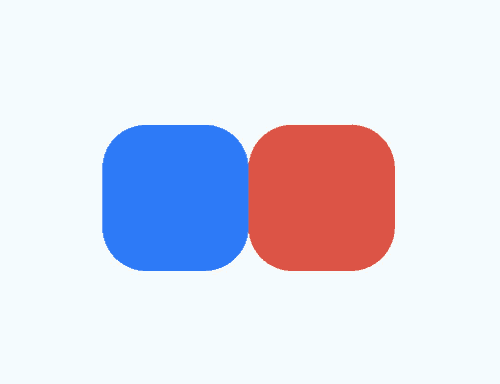
使用animation产生属性动画
相比于animateTo接口需要把要执行动画的属性的修改放在闭包中,animation接口无需使用闭包,把animation接口加在要做属性动画的可动画属性后即可。animation只要检测到其绑定的可动画属性发生变化,就会自动添加属性动画,animateTo则必须在动画闭包内改变可动画属性的值从而生成动画。
import { curves } from '@kit.ArkUI';
@Entry
@Component
struct AnimationDemo {
@State animate: boolean = false;
// 第一步: 声明相关状态变量
@State rotateValue: number = 0; // 组件一旋转角度
@State translateX: number = 0; // 组件二偏移量
@State opacityValue: number = 1; // 组件二透明度
// 第二步:将状态变量设置到相关可动画属性接口
build() {
Row() {
// 组件一
Column() {
}
.opacity(this.opacityValue)
.rotate({ angle: this.rotateValue })
// 第三步:通过属性动画接口开启属性动画
.animation({ curve: curves.springMotion() })
.backgroundColor('#317AF7')
.justifyContent(FlexAlign.Center)
.width(100)
.height(100)
.borderRadius(30)
.onClick(() => {
this.animate = !this.animate;
// 第四步:闭包内通过状态变量改变UI界面
// 这里可以写任何能改变UI的逻辑比如数组添加,显隐控制,系统会检测改变后的UI界面与之前的UI界面的差异,对有差异的部分添加动画
// 组件一的rotate属性发生变化,所以会给组件一添加rotate旋转动画
this.rotateValue = this.animate ? 90 : 0;
// 组件二的translate属性发生变化,所以会给组件二添加translate偏移动画
this.translateX = this.animate ? 50 : 0;
// 父组件column的opacity属性有变化,会导致其子节点的透明度也变化,所以这里会给column和其子节点的透明度属性都加动画
this.opacityValue = this.animate ? 0.6 : 1;
})
// 组件二
Column() {
}
.justifyContent(FlexAlign.Center)
.width(100)
.height(100)
.backgroundColor('#D94838')
.borderRadius(30)
.opacity(this.opacityValue)
.translate({ x: this.translateX })
.animation({ curve: curves.springMotion() })
}
.width('100%')
.height('100%')
.justifyContent(FlexAlign.Center)
}
}
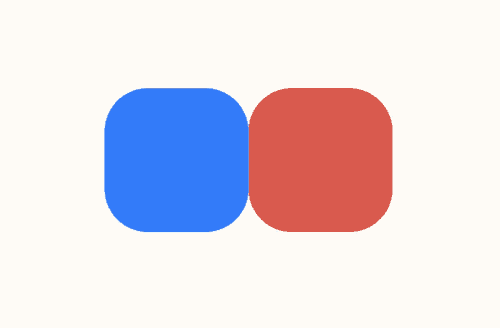
使用keyframeAnimateTo产生属性动画
keyframeAnimateTo(param: KeyframeAnimateParam, keyframes: Array<KeyframeState>): void
keyframeAnimateTo接口参数中,第一个参数KeyframeAnimateParam为关键帧动画的整体参数(包括延时、播放次数、结束回调、期望帧率),第二个参数是一个数组,每一项表示一个关键帧内的动画行为;每一段动画可单独控制动画参数(包括时长、Curve等)。 在同一属性存在多段动画过程的场景,可通过在结束回调中再创建新动画实现,但写法更复杂,且每次创建新动画需要耗时,会有衔接卡顿现象。此场景更适宜用关键帧动画实现。
以下示例主要演示如何通过keyframeAnimateTo来设置关键帧动画。
@Entry
@Component
struct KeyframeAnimateToDemo {
// 第一步: 声明相关状态变量
@State rotateValue: number = 0; // 组件一旋转角度
@State translateX: number = 0; // 组件二偏移量
@State opacityValue: number = 1; // 组件二透明度
// 第二步:将状态变量设置到相关可动画属性接口
build() {
Row() {
// 组件一
Column() {
}
.rotate({ angle: this.rotateValue })
.backgroundColor('#317AF7')
.justifyContent(FlexAlign.Center)
.width(100)
.height(100)
.borderRadius(30)
.onClick(() => {
// 第三步:调用keyframeAnimateTo接口
this.getUIContext()?.keyframeAnimateTo({
iterations: 1
}, [
{
// 第一段关键帧动画时长为800ms,组件一顺时针旋转90度,组件二的透明度变从1变为0.6,组件二的translate从0位移到50
duration: 800,
event: () => {
this.rotateValue = 90;
this.opacityValue = 0.6;
this.translateX = 50;
}
},
{
// 第二段关键帧动画时长为500ms,组件一逆时针旋转90度恢复至0度,组件二的透明度变从0.6变为1,组件二的translate从50位移到0
duration: 500,
event: () => {
this.rotateValue = 0;
this.opacityValue = 1;
this.translateX = 0;
}
}
]);
})
// 组件二
Column() {
}
.justifyContent(FlexAlign.Center)
.width(100)
.height(100)
.backgroundColor('#D94838')
.borderRadius(30)
.opacity(this.opacityValue)
.translate({ x: this.translateX })
}
.width('100%')
.height('100%')
.justifyContent(FlexAlign.Center)
}
}

说明: - 在对组件的位置大小的变化做动画的时候,由于布局属性的改变会触发测量布局,性能开销大。scale属性的改变不会触发测量布局,性能开销小。因此,在组件位置大小持续发生变化的场景,如跟手触发组件大小变化的场景,推荐使用scale。
属性动画应该作用于始终存在的组件,对于将要出现或者将要消失的组件的动画应该使用转场动画。
尽量不要使用动画结束回调。属性动画是对已经发生的状态进行的动画,不需要开发者去处理结束的逻辑。如果要使用结束回调,一定要正确处理连续操作的数据管理。
你可能感兴趣的鸿蒙文章
- 所属分类: 后端技术
- 本文标签: